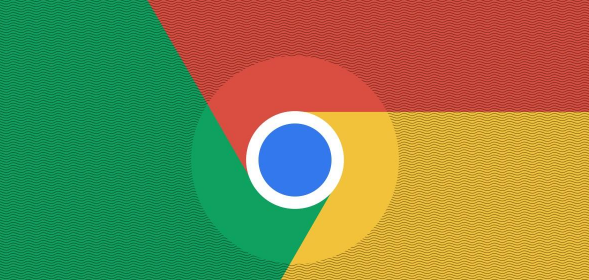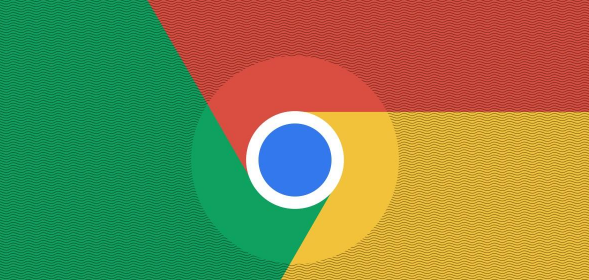
在当今数字化时代,许多人都拥有多个设备,如智能手机、平板电脑和笔记本电脑等。为了在这些设备之间实现无缝切换和数据共享,Chrome浏览器提供了强大的多设备同步功能。本文将详细介绍如何在Chrome浏览器中设置和使用多设备同步功能,以便您能够在任何设备上保持浏览数据的一致性。
一、什么是Chrome浏览器的多设备同步功能?
Chrome浏览器的多设备同步功能允许用户在不同的设备上
同步书签、历史记录、密码、
自动填充信息、
扩展程序等数据。这意味着您可以在一个设备上开始一项任务,然后在另一个设备上继续完成它,而无需担心数据丢失或不一致。
二、如何启用Chrome浏览器的多设备同步功能?
1. 打开Chrome浏览器:在您的主设备(通常是您首次设置Google账户的设备)上打开Chrome浏览器。
2. 登录Google账户:点击右上角的个人资料图标,然后选择“登录”。输入您的Google账户凭据并登录。如果您还没有Google账户,可以点击“创建账户”来注册一个新的。
3.
开启同步功能:登录后,再次点击右上角的个人资料图标,然后选择“同步和Google服务”。在弹出的窗口中,确保“同步”选项已开启。您还可以根据需要选择要同步的数据类型,如书签、历史记录、密码等。
4. 在其他设备上登录同一账户:在您的其他设备上重复上述步骤,确保所有设备都使用相同的Google账户进行登录。
三、如何使用Chrome浏览器的多设备同步功能?
一旦启用了同步功能,您的浏览数据将在所有设备之间自动同步。以下是一些常见的使用场景:
1. 书签同步:在任何设备上添加的书签都会立即同步到其他设备上。这意味着您可以在一台设备上保存一个网站,然后在另一台设备上轻松访问它。
2. 历史记录同步:您的浏览历史记录也会在所有设备之间同步。这可以帮助您在不同设备上继续浏览之前中断的网页。
3. 密码管理:Chrome浏览器会记住您在不同网站上的登录信息,并在需要时自动填充。这些密码也会在所有设备之间同步,确保您在任何设备上都能轻松登录。
4. 扩展程序同步:如果您安装了任何Chrome扩展程序,它们也会在其他设备上同步。这意味着您可以在任何设备上使用相同的扩展程序来增强浏览体验。
四、注意事项和最佳实践
1. 保持账户安全:为了保护您的隐私和数据安全,请确保您的Google账户密码足够强大,并定期更改。同时,不要与他人共享您的账户凭据。
2. 管理
同步数据:虽然同步功能非常方便,但有时也可能导致不必要的数据冗余或混乱。因此,建议您定期检查和管理要同步的数据类型,以确保只同步必要的信息。
3. 解决同步问题:如果您遇到同步问题,可以尝试以下方法来解决:检查网络连接是否正常;尝试重新登录Google账户;清除浏览器缓存和Cookie;或者联系Google支持团队寻求帮助。
通过遵循以上步骤和注意事项,您可以轻松地在Chrome浏览器中启用和使用多设备同步功能。这将帮助您在不同设备之间实现无缝切换和数据共享,提高浏览效率和便利性。希望本文能对您有所帮助!